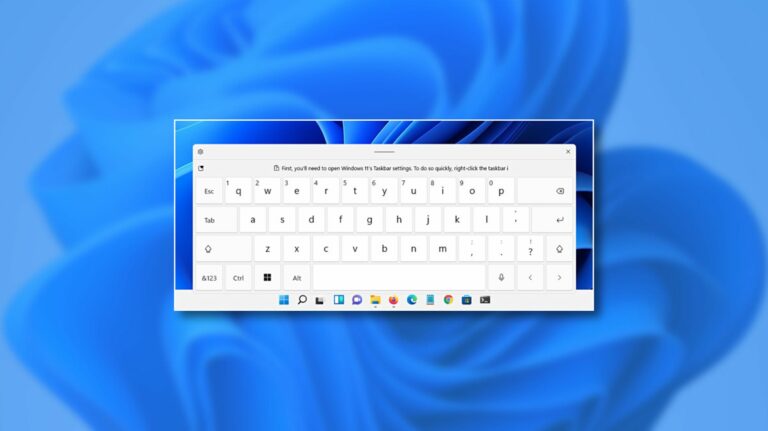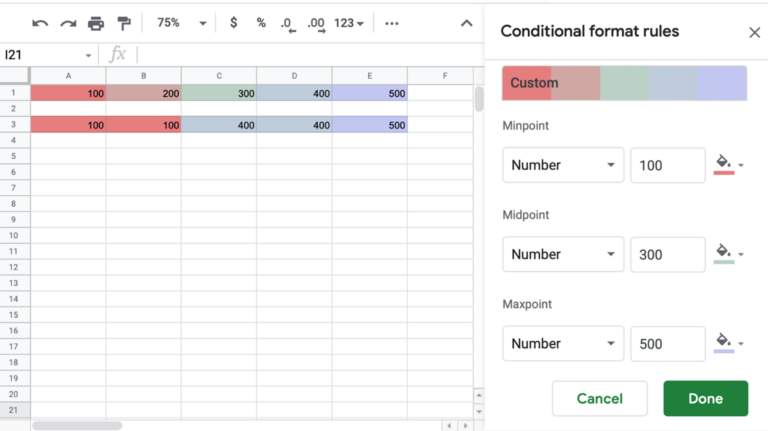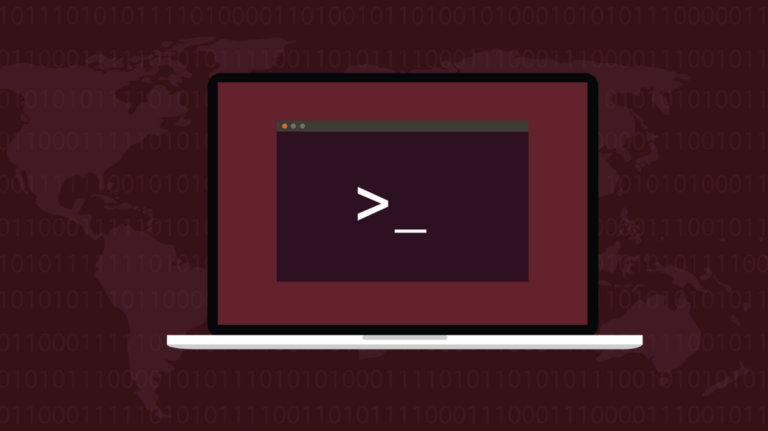Как скрыть кнопку поиска на панели задач в Windows 11

Поиск играет большую роль в Windows 11, поэтому Microsoft по умолчанию помещает кнопку поиска на панель задач. Если вы никогда его не используете или просто хотите сэкономить место, его легко отключить. Мы покажем вам, как включить или выключить кнопку поиска, в зависимости от ваших предпочтений.
Как отключить кнопку поиска в Windows 11
Чтобы отключить кнопку поиска на панели задач в Windows 11, достаточно всего двух щелчков мышью. Сначала щелкните правой кнопкой мыши кнопку поиска (которая выглядит как увеличительное стекло) на панели задач. Во всплывающем окне выберите «Скрыть с панели задач».
Программы для Windows, мобильные приложения, игры - ВСЁ БЕСПЛАТНО, в нашем закрытом телеграмм канале - Подписывайтесь:)
![]()
Кнопка поиска полностью исчезнет. (Если бы только избавиться от мусора было так легко.)
Параметры Windows также предоставляют удобное место для отключения кнопки поиска (и других аналогичных кнопок панели задач). Чтобы найти его, откройте «Настройки», нажав Windows + i на клавиатуре, а затем перейдите в «Персонализация»> «Панель задач». В верхнем разделе «Элементы панели задач» переведите переключатель «Поиск» в положение «Выкл.».

Когда вы закончите, закройте Настройки. Вы по-прежнему можете выполнять поиск в Windows 11 в любое время, нажав Windows + s на клавиатуре, чтобы открыть специальное окно поиска – то же самое, что появляется, когда вы нажимаете кнопку «Поиск» на панели задач. Или вы можете просто нажать кнопку «Пуск» и начать вводить текст.
Как включить кнопку поиска в Windows 11
Если вы передумаете и захотите снова включить кнопку поиска на панели задач позже, вам нужно отправиться в настройки Windows. К счастью, Microsoft дает нам удобный ярлык: щелкните правой кнопкой мыши панель задач и выберите «Параметры панели задач».

Когда в настройках откроется меню «Персонализация»> «Панель задач», в разделе «Элементы панели задач» найдите параметр «Поиск». Установите переключатель рядом с «Поиском» в положение «Вкл.».

Одним простым щелчком переключателя значок поиска вернется на панель задач. Каждый раз, когда вы нажимаете на нее, вы найдете удобный способ поиска файлов и документов на вашем ПК с Windows 11. Мы надеемся, что вы найдете то, что ищете!
Программы для Windows, мобильные приложения, игры - ВСЁ БЕСПЛАТНО, в нашем закрытом телеграмм канале - Подписывайтесь:)